毎日見るものや出会いの中で,ほめたり改善案を提示したりして,読者と共感したい
定年退職者の目
ChatGPTの活用
| 上段:カテゴリ | 中段:投稿日 | 下段:サブテーマ | ブログナンバー:173 |

 ネットワークトラブル (19)
ネットワークトラブル (19)
| テーブルデータの項目が漢字の場合,その読みの昇順で並べるには”ふりがな”の列を作らなくてはならない。多数ある場合は大変だ。これをChatGPTにまかせて自分は楽をしよう。その方法をここに記しておく。 | |||
| データファイル'file.dat'に以下の書式で記録されているとする。 この5行6列のテーブルを5行7列に変換して2列目に著者のふり仮名を入れること をChatGPTに依頼する
|
|||
|
ChatGPTを立ち上げ,「お手伝いできることはありますか?」を確認する。
用件は「以下のテーブルデータを1列追加して,1列目のふりがなを2列目に挿入してください」と書いたもの |
|||
そして,準備ができたら以下のようにフォームに貼り付ける
|
|||
| 名前 ふりがな 生年 出身地 学歴 デビュー年 代表作 葉室麟 はむろ りん 1951(-2017) 北九州市 不明 2005 乾山晩愁 井上靖 いのうえ やすし 1907(-1991) 旭川市 不明 1950 闘牛 司馬遼太郎 しば りょうたろう 1923(-1996) 大阪市 大坂外語学校蒙古語 1960 梟の城 池波正太郎 いけなみ しょうたろう 1923(-1990) 浅草 下谷の西町小学校 1955 劇作『名寄岩』 有吉佐和子 ありよし さわこ 1931(-1984) 和歌山市 真砂丁 東京女子大学短期大学部英語学科 1954 落陽の賦 |
perlの活用(データの記録)
| 上段:カテゴリ | 中段:投稿日 | 下段:サブテーマ | ブログナンバー:172 |
 ネットワークトラブル (18)
ネットワークトラブル (18)
| 連想配列のsortの方法はWebの各講座の中で説明されている。しかし実用ではExcelのようにテーブルの行単位にsortしなければならない。私は以下のような死亡データを新聞記事などから収集して毎日記録しているが、新聞記事だから日付が前後することがある。これを日付順に並べ替えるにはどうするか。その方法をここに記しておく。 | |||
データファイル'file.dat'に以下の書式で記録されているとする。
|
|||
|
perlスクリプトはデータの読み込みから始まる。 open(IN,"<./file.dat"); # 連想配列を数値(value)で昇順に並べ替える |
|||
| ①の説明 連想配列%w4は次のように作成される %w4=('1.30,山田芳雄,山田書店会長,老衰,自宅,妻,88'=>61, '1.28,鈴木和夫,元K社社長,腎細胞がん,病院,妻,80'=>59, '2.1,田中俊夫,被災者の会所属,肺炎,病院,妻,83'=>63, '2.10,丸山まるお,小説家,大腸がん,病院,長男,77'=>72, '2.8,トムアトム,歌手,膀胱がん,自宅,不明,84'=>70); これを受けて,%w4をvalue の大きさで昇順に並べ変えると この後は配列@w5がkeyの集合になっているからそのままkey
昔取った杵柄perlを活用して,現在(2024年06月)は, サッカーチーム FC岐阜 をより深く知るための動画ならぬ動具を作って楽しんでます。 公開ページは,http://cs-gifu.que.jp/ だ。一度訪ねてくれ。 |
|||
ASUS TAICHI21の定年
| 上段:カテゴリ | 中段:投稿日 | 下段:サブテーマ | ブログナンバー: | 171 | ? |
|
|
Excelのみで差込印刷(new)
| 上段:カテゴリ | 中段:投稿日 | 下段:サブテーマ | ブログナンバー: | 170 |
 ネットワークトラブル (16)
ネットワークトラブル (16)
|
|
  左側の様の前の空白列にあらかじめ用意した名簿を貼り付けると右側のようになる。 ここで,元の位置へ戻せばよい。B列~E列の領域を選択して昇順ボタンを押す。すると以下のように名前が差し込まれている。印刷はC列~J列の領域を選択して実行する。  領収書のコンテンツ作成同好会とは,パソコンと対話をして,動く作品作りの勉強会をしているサークルです. |
Excelのみで差込印刷
| 上段:カテゴリ | 中段:投稿日 | 下段:サブテーマ | ブログナンバー: | 169 |
 ネットワークトラブル (15)
ネットワークトラブル (15)
ネットワークトラブルといっても、私のネットワークではない。Web上で答えが無いトラブルである。掲示板に「Excelのみで差込印刷したいがどうしたらいいか」。答えはVLOOKUP関数を使って1語ずつ手で差し込んで印刷せよ,とかVBを勉強したらプログラムが組めるなどの回答が多いようなので一言書いておきたい。確かにExcelには差込印刷メニューはない。Excelの印刷は画面に出てる分は印刷しますという保障はある。だから、印刷したい文だけ画面にコピーして並べておけばよい。理論上65536行印刷できる。ここで、名前を差し込んだ領収書の例を説明したい。 | ||
| 上のように15人分の領収書様式(線で囲んだ範囲)と名列がある。「様の前に名前を差し組むにはどうするか。」という問題の回答例は, (1) A列に1から番号をつけ名前のところは空白にする。 (2) A1からH15までの領域を選択して枚数分フィルハンドルを引きずりコピーする。ここでは、15×15行目までハンドルをもっていく。 (3) ただし、(2)をやる前にしなくてはならないことがある。数字の入ったセルは数字が増加してしまうから、絶対参照の式を使う。たとえば、H2=J$2,D8=J$8のように入力する。 | ||
 上のように225行で全員分がつくられる。この状態からA列~H列の領域を選択して昇順ボタンを押す。すると下の表のように最後は「様」が並ぶ。 | ||
 次にA列には消した番号を入れる。(はじめの2つを入れてあとは2つのセルを選択してフィルハンドルを使う。)C列には名前を貼り付ける。(ペーストや”=I1とフィルハンドル”を使うと罫線が消えるからすぐに修復しておく)それが次の表である。 | ||
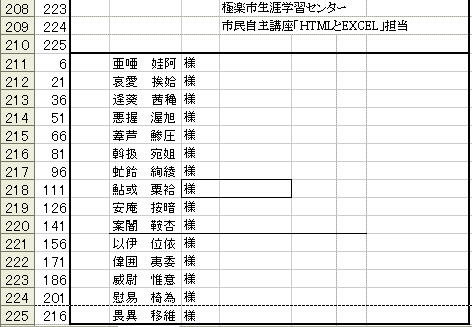 最後に元の位置へ戻せばよい。A列~H列の領域を選択して昇順ボタンを押す。以下のように名前が差し込まれている。印刷はB列~H列の領域を選択して実行する。 最後に元の位置へ戻せばよい。A列~H列の領域を選択して昇順ボタンを押す。以下のように名前が差し込まれている。印刷はB列~H列の領域を選択して実行する。 | ||
 ここでは15行使った説明であるが、プリンターの改ページで先頭に来るように行数の設定や各行・各列の幅の調節や文字のサイズを動かし、印刷プレビューのテストを繰り返さなくてはいけない。(デフォルトのレコード幅(高さ) を使うときはぴったりいく)それでもWordの調節に比べてはるかに楽である。Wordでは1箇所変更すると他の部分が動き、にっちもさっちも行かなくなること再々である。 | ||
| « 前ページ |




 前の記事「Excelのみで差込印刷」を書いてから2年も経過しているのにお客様が毎日20人前後訪ねてくださる.現実に合わない部分もあるので書き直してみた.
前の記事「Excelのみで差込印刷」を書いてから2年も経過しているのにお客様が毎日20人前後訪ねてくださる.現実に合わない部分もあるので書き直してみた.
